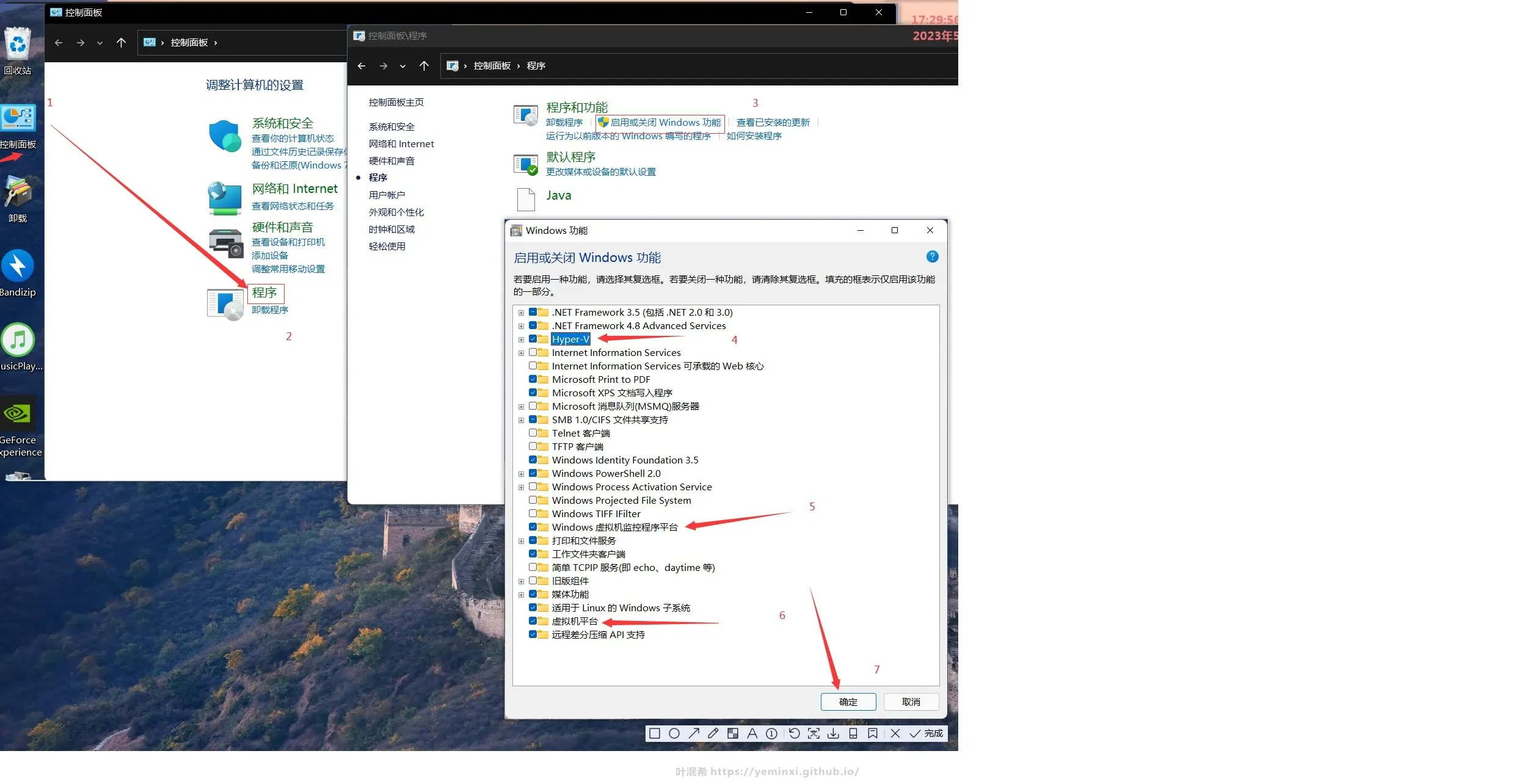前言 vm 17 安装Centos7 安装准备
一、创建新的虚拟机
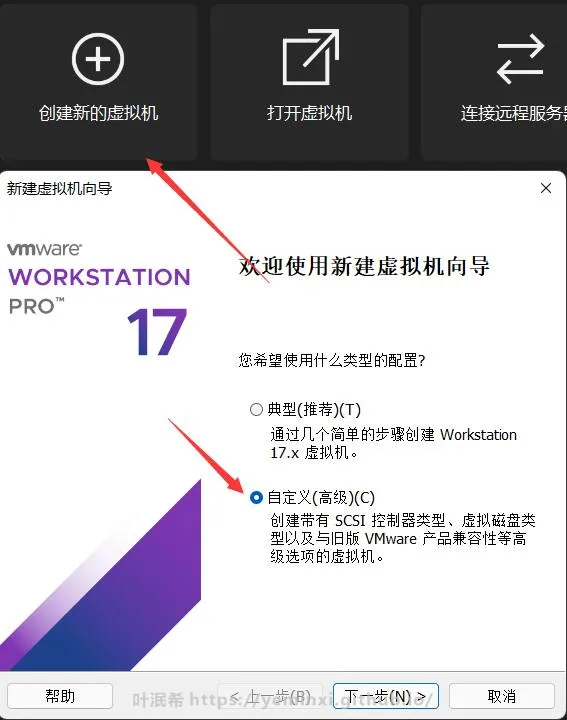
二、选择硬件兼容性
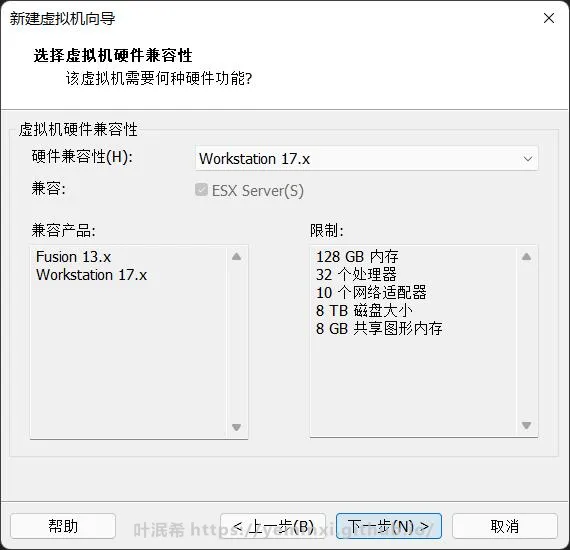
三、安装客户机操作系统
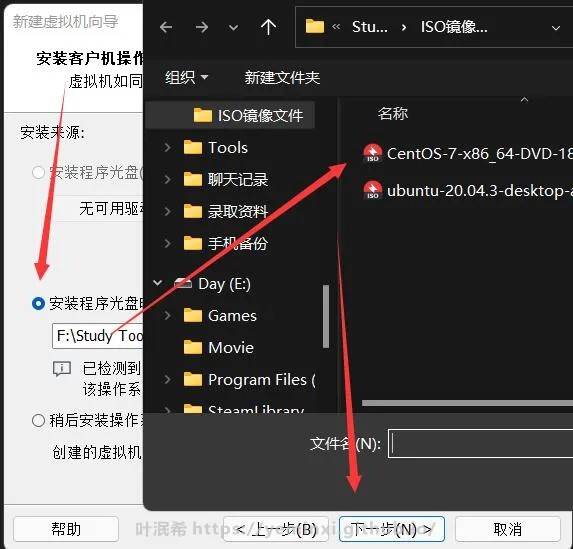
四、个性化Linux
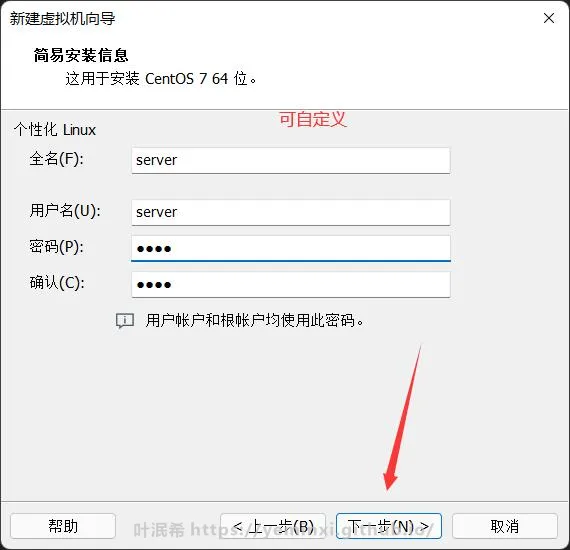
五、命名虚拟机 位置
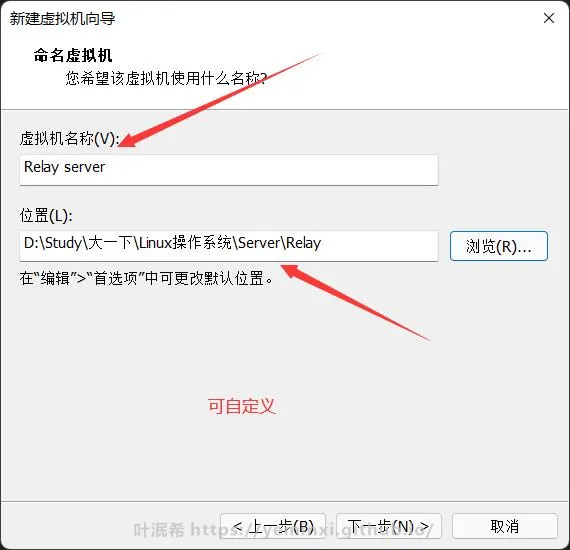
六、处理器配置
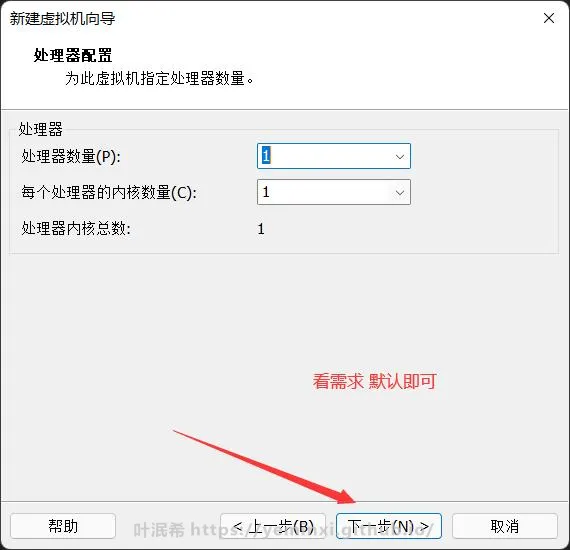
七、此虚拟机内存(默认即可 看自己配置)
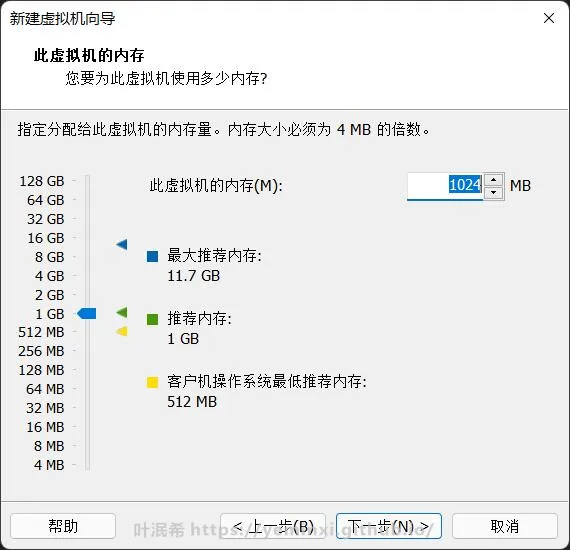
八、网络类型
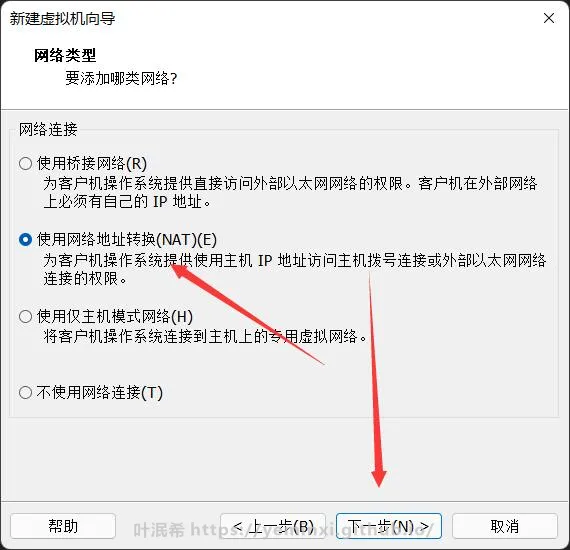
九、选择磁盘类型
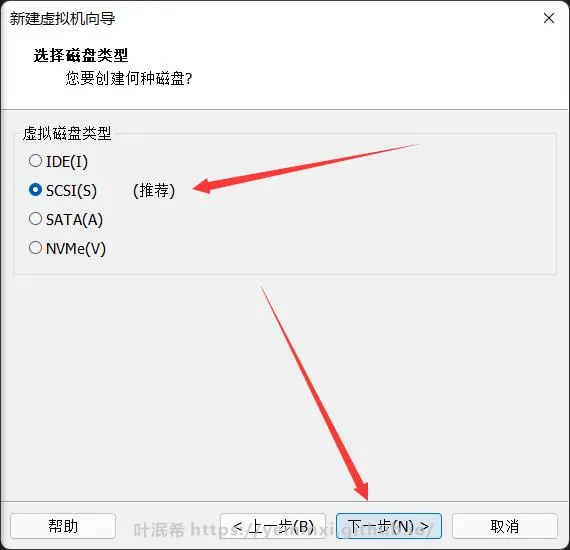
十、选择I/O控制器类型
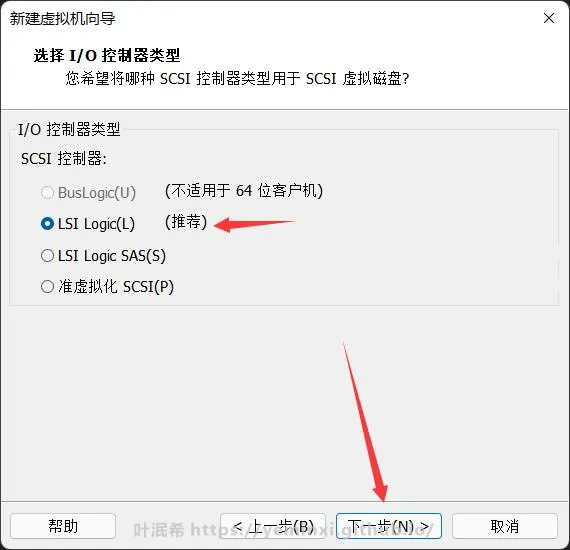
十一、指定磁盘容量
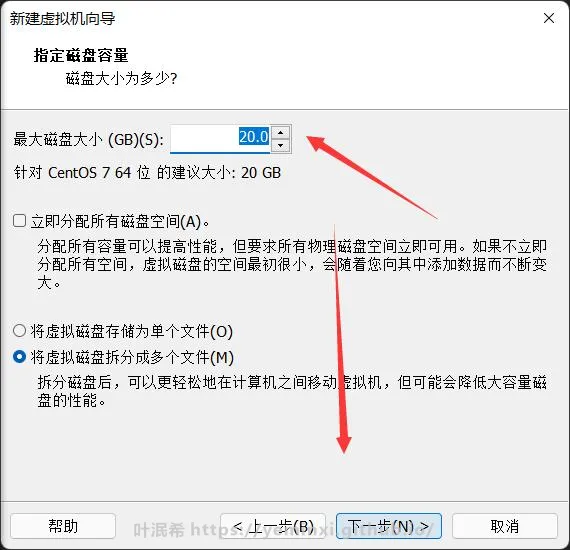
十二、选择磁盘
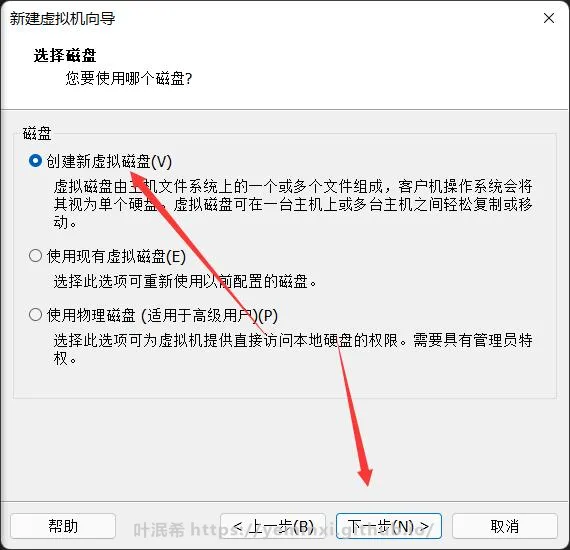
十三、指定磁盘文件
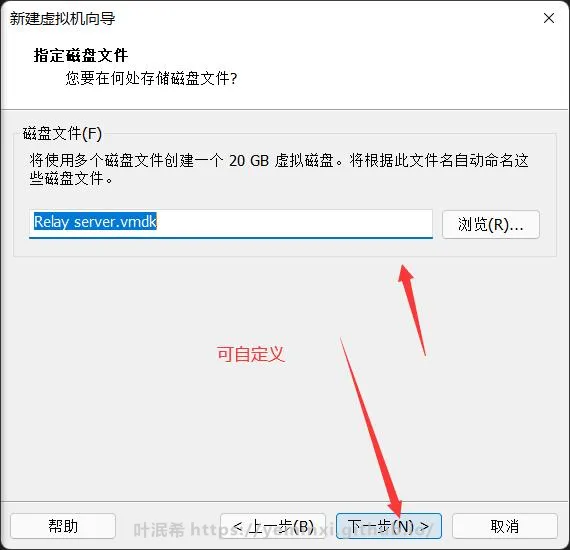
十四、完成
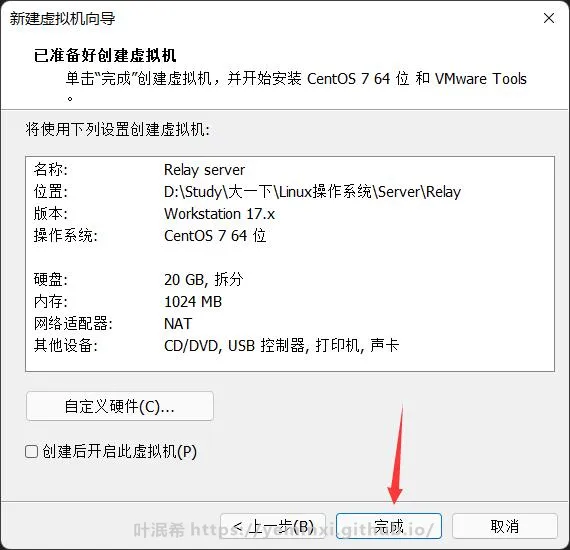
十五、中继服务器安装可以参考这一步(其余可忽略此步)
双网卡 NAT模式 仅主机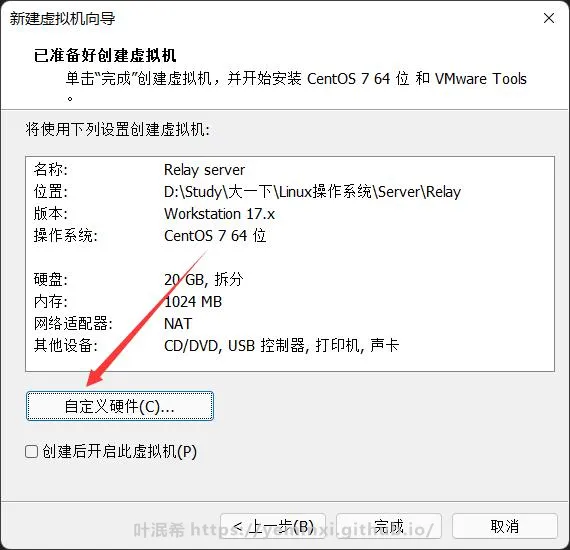
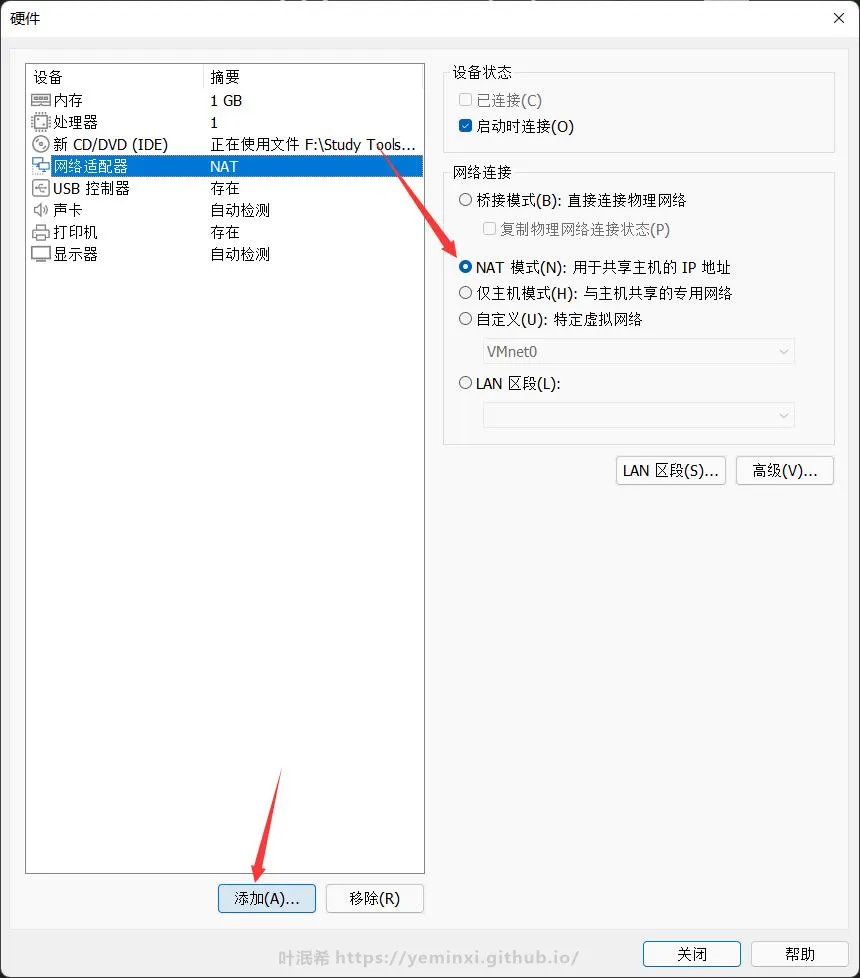
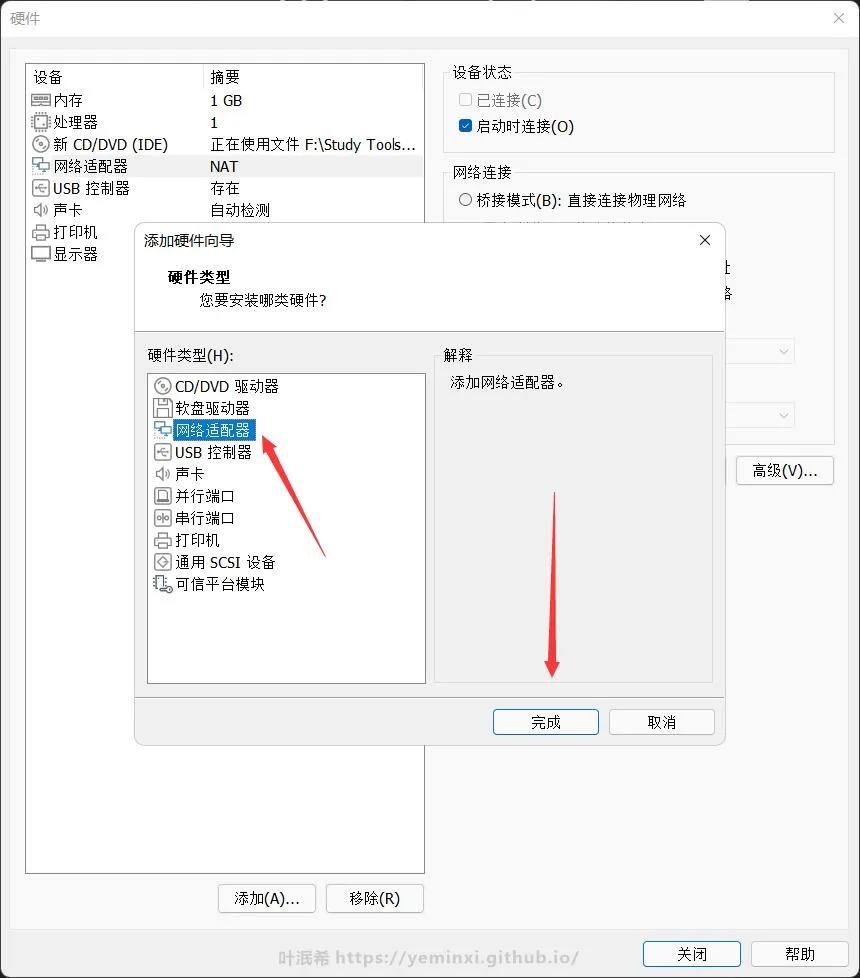
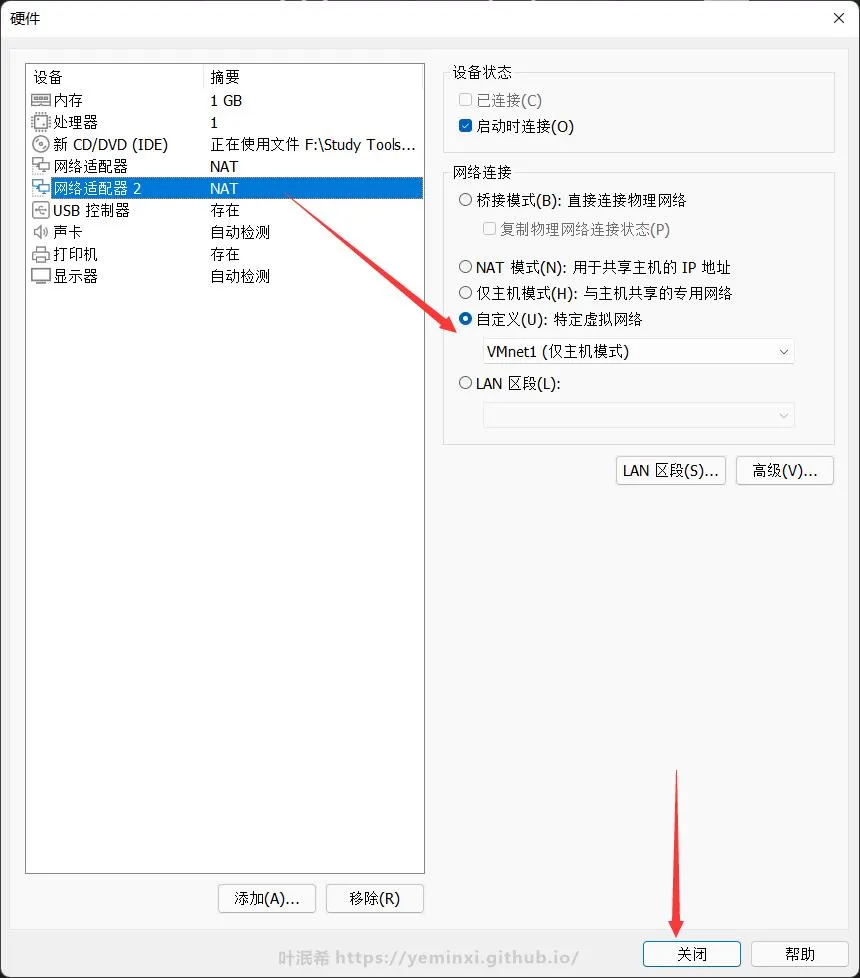
十六、启动虚拟机
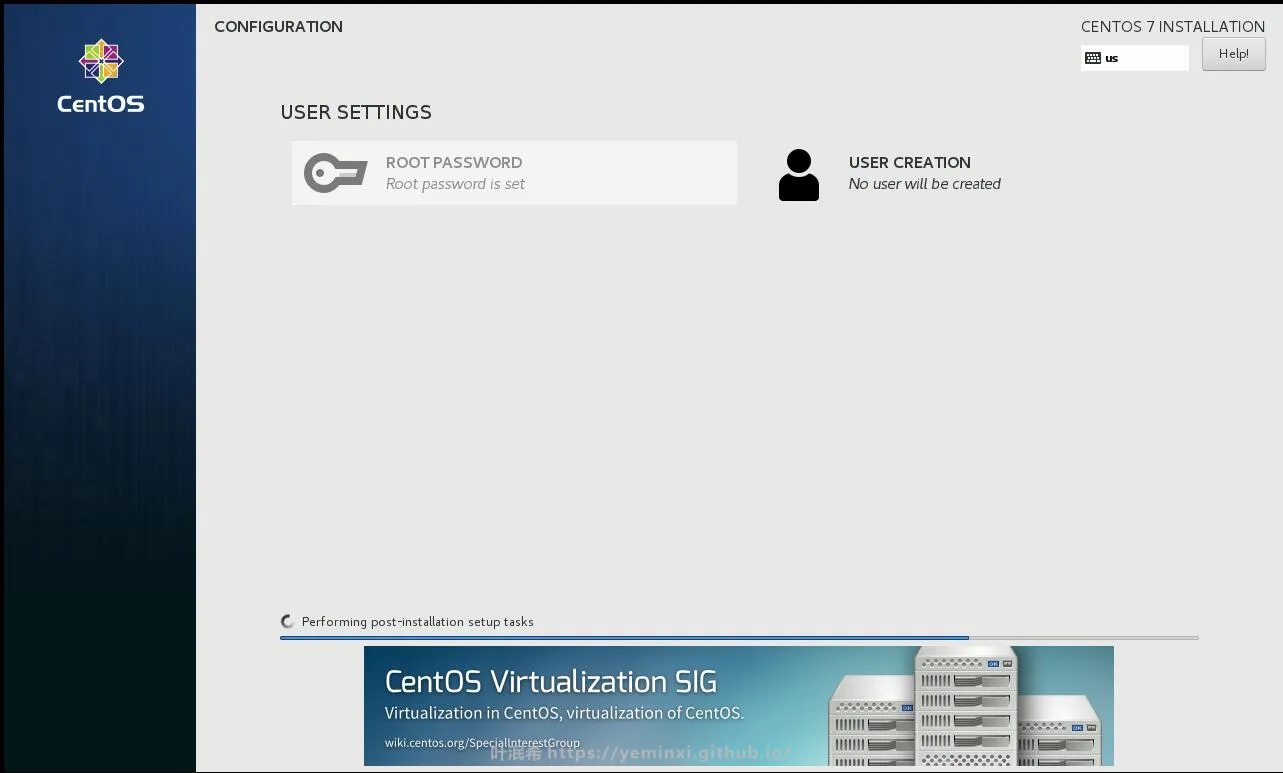
不需要任何操作,等待一段时间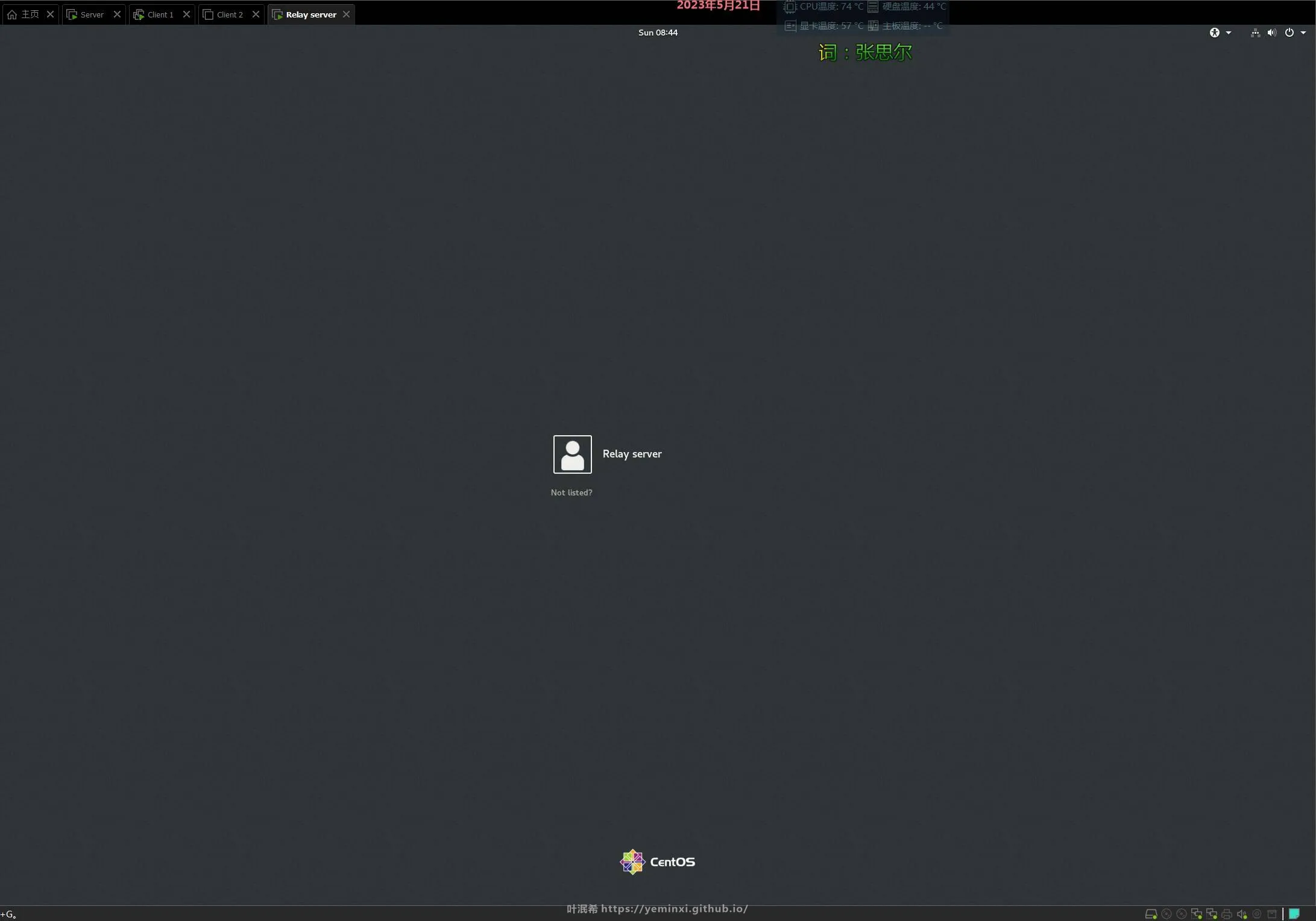
出现此界面即安装完成
十七、设置中文 拼音输入法 时区
按照步骤进行实验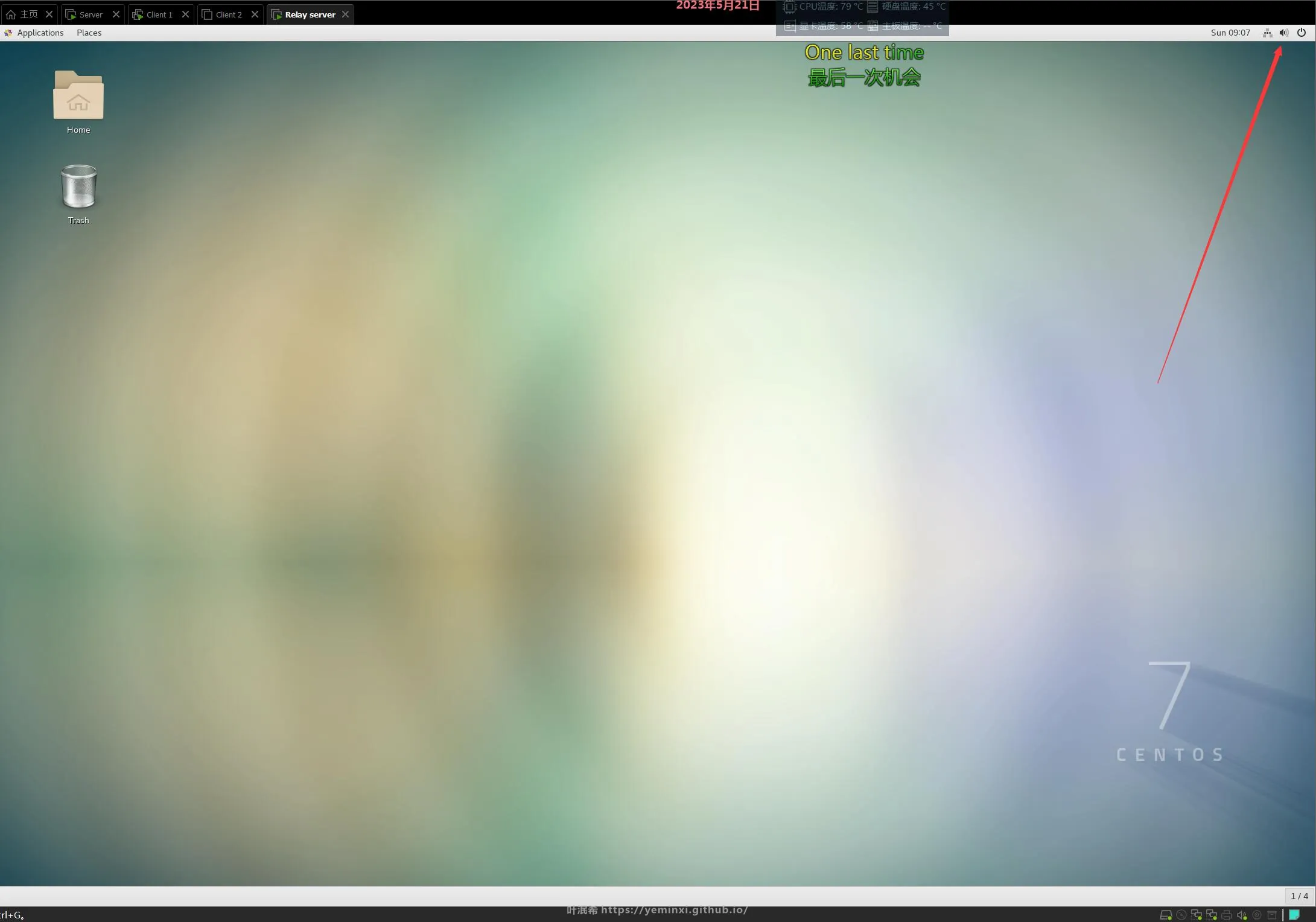
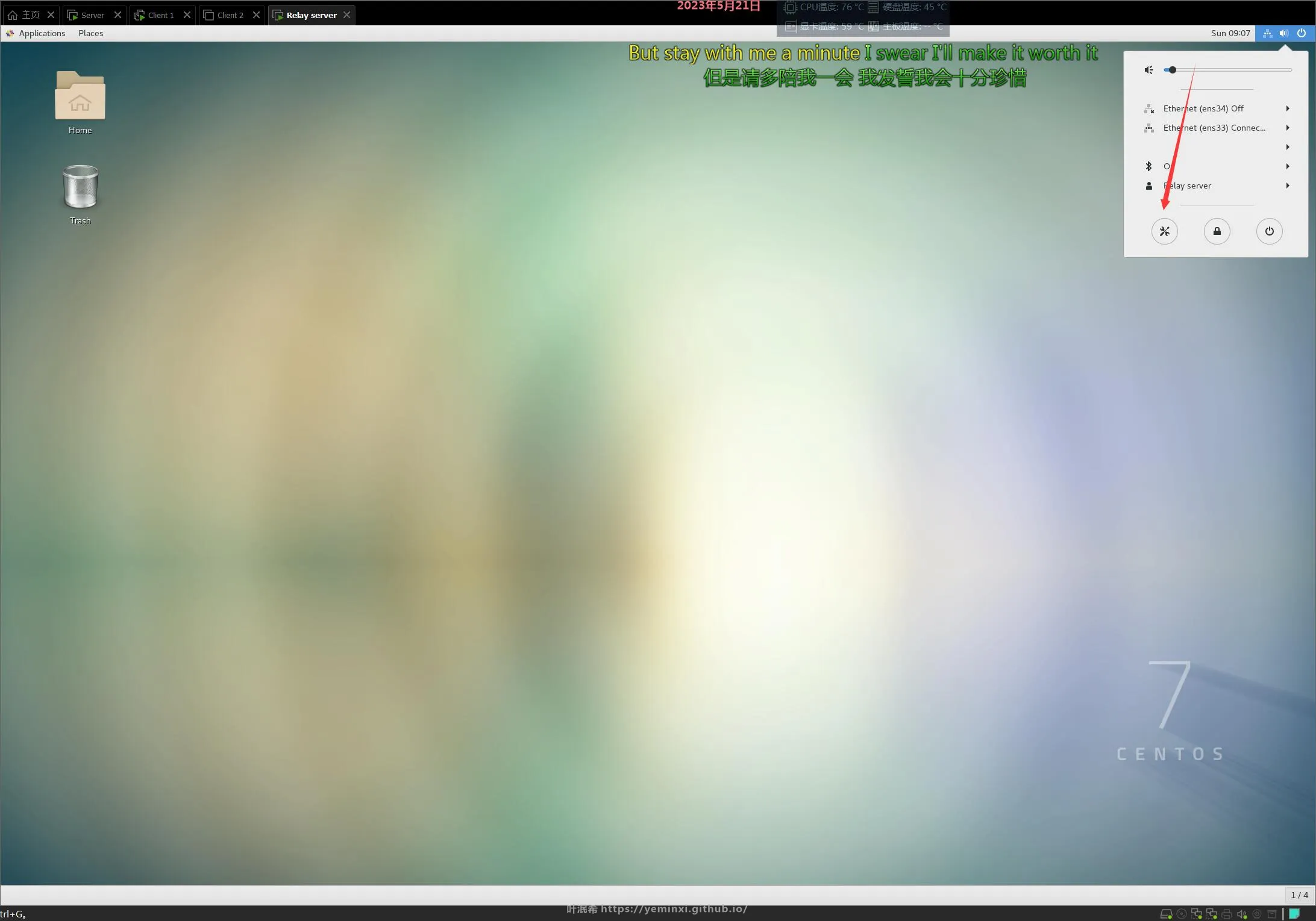
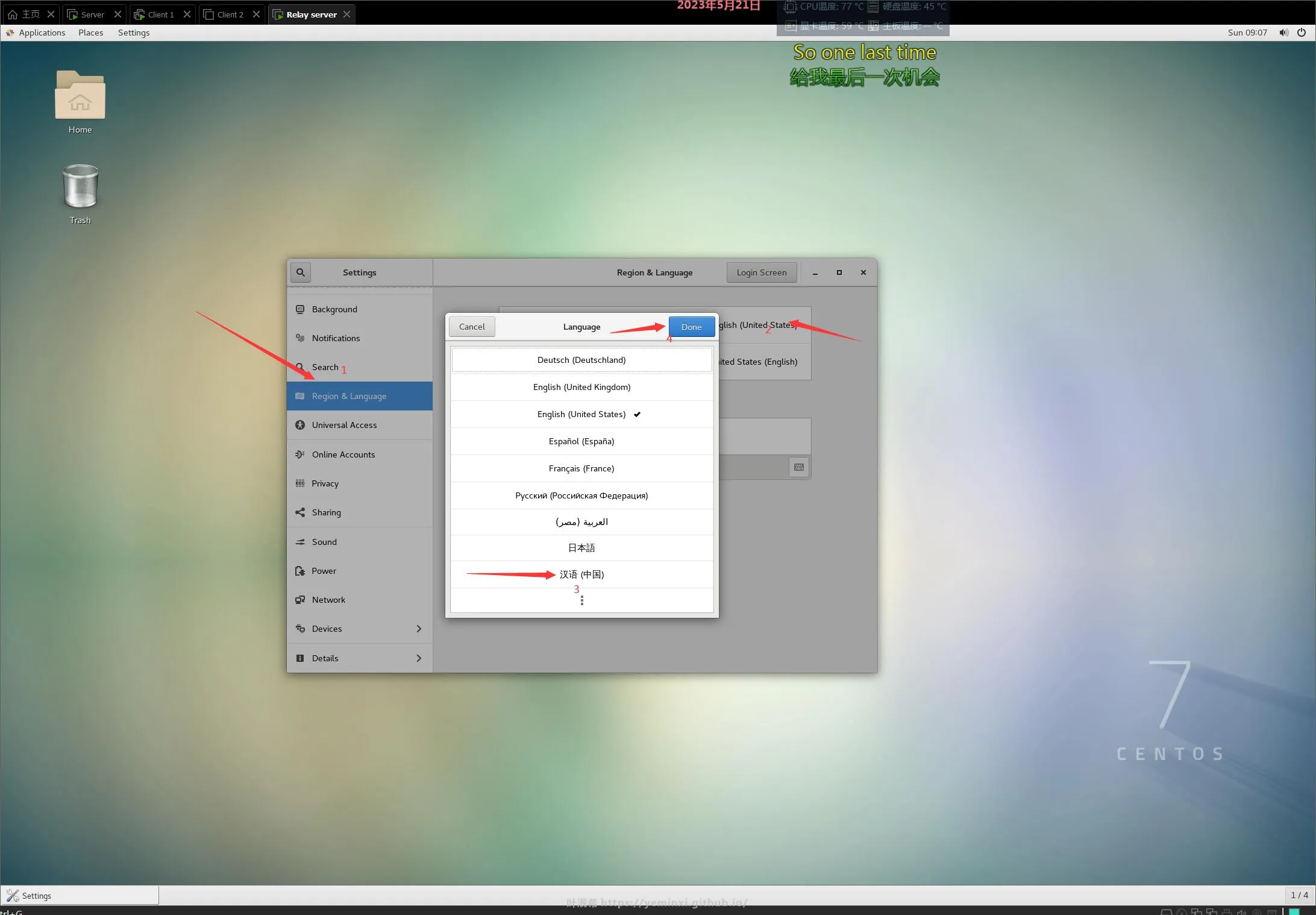
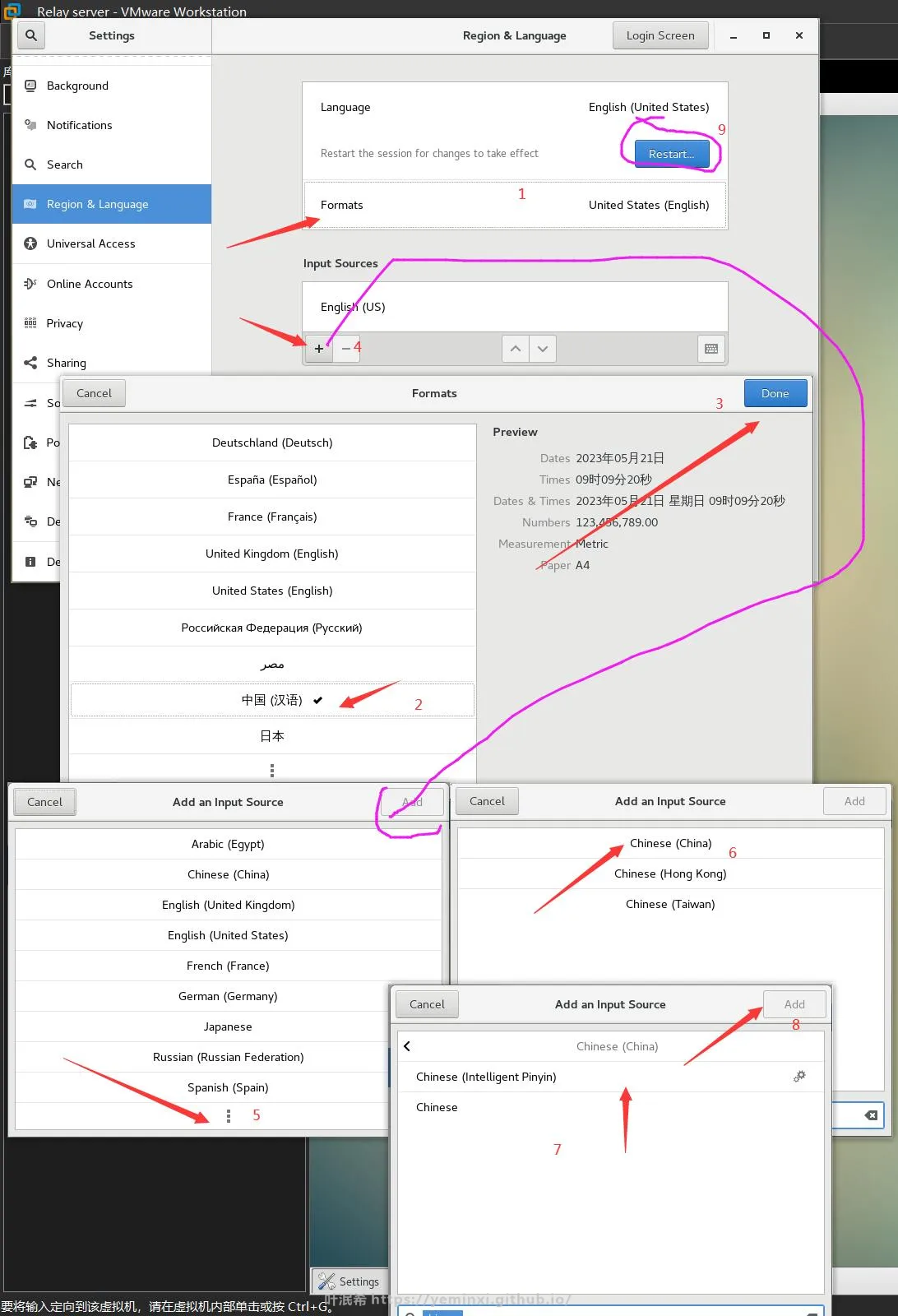
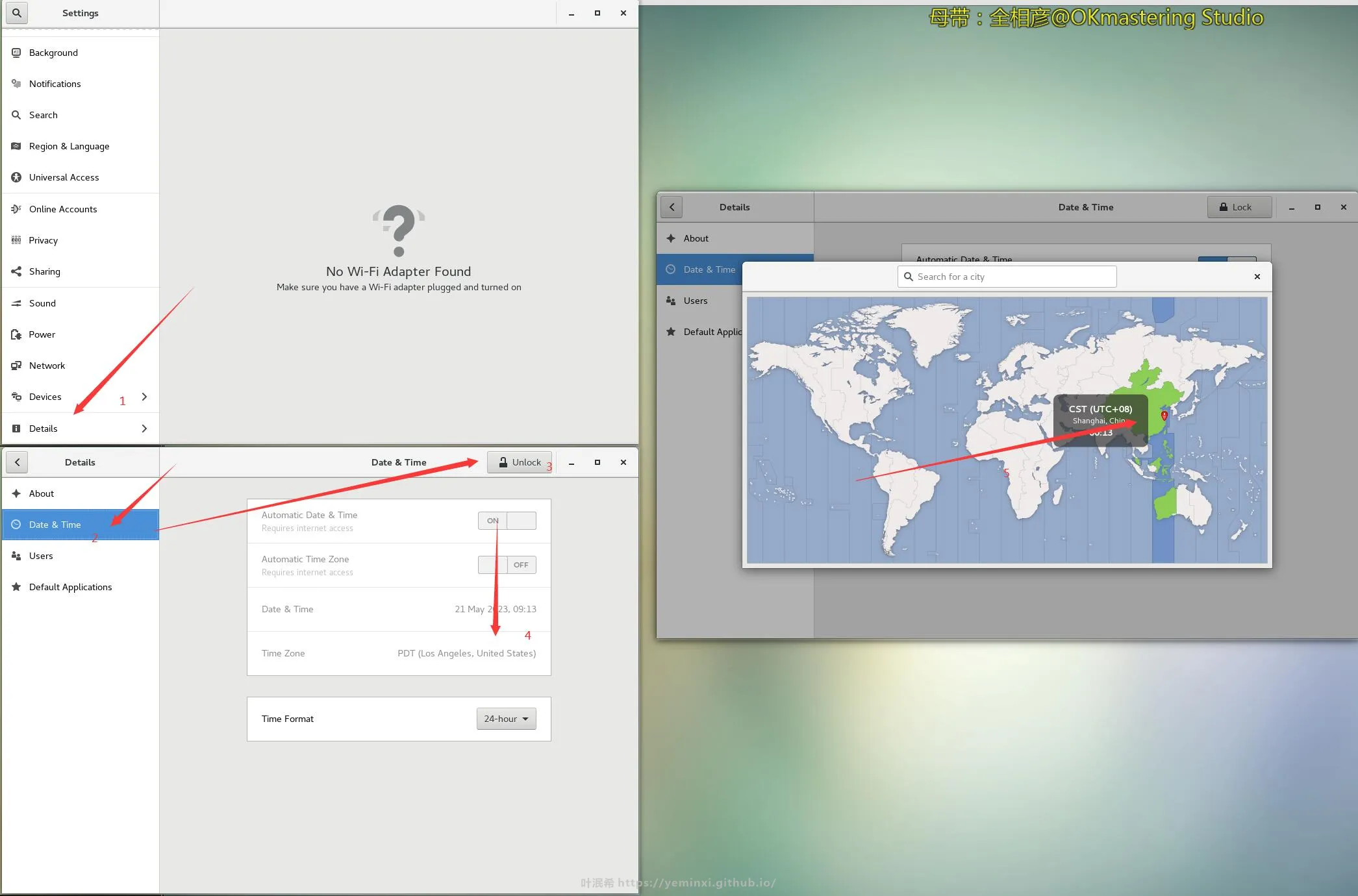
重启即可
至此,安装完成。
注意事项
一开机就蓝屏的情况,可以参考以下方法:
1. 配置虚拟内存(20480MB打上)
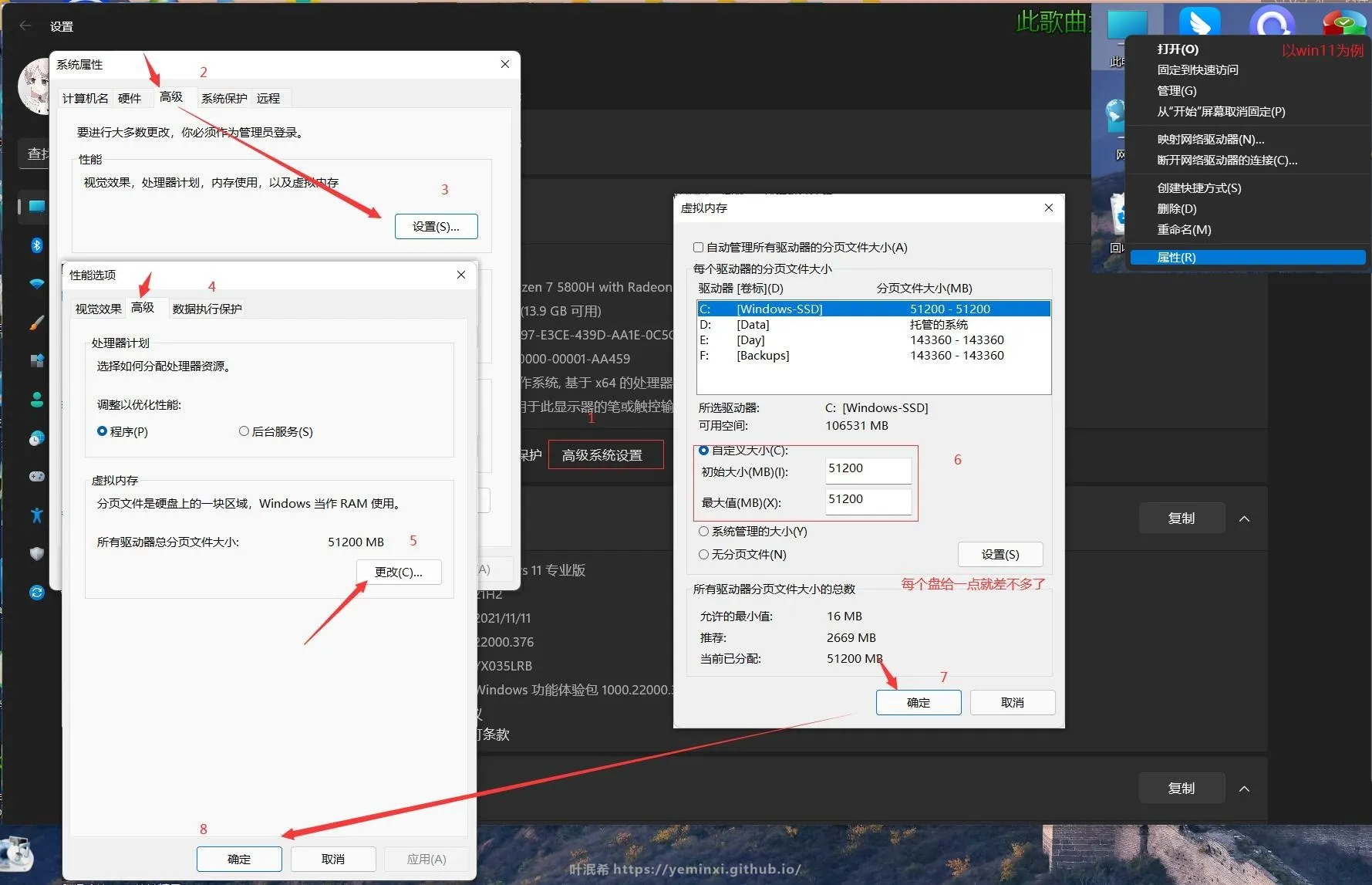
2. 打开功能